来源:网络 作者:飞屋睿UIdesign
在此,我们已经成功完成了将主体从背景中分离。
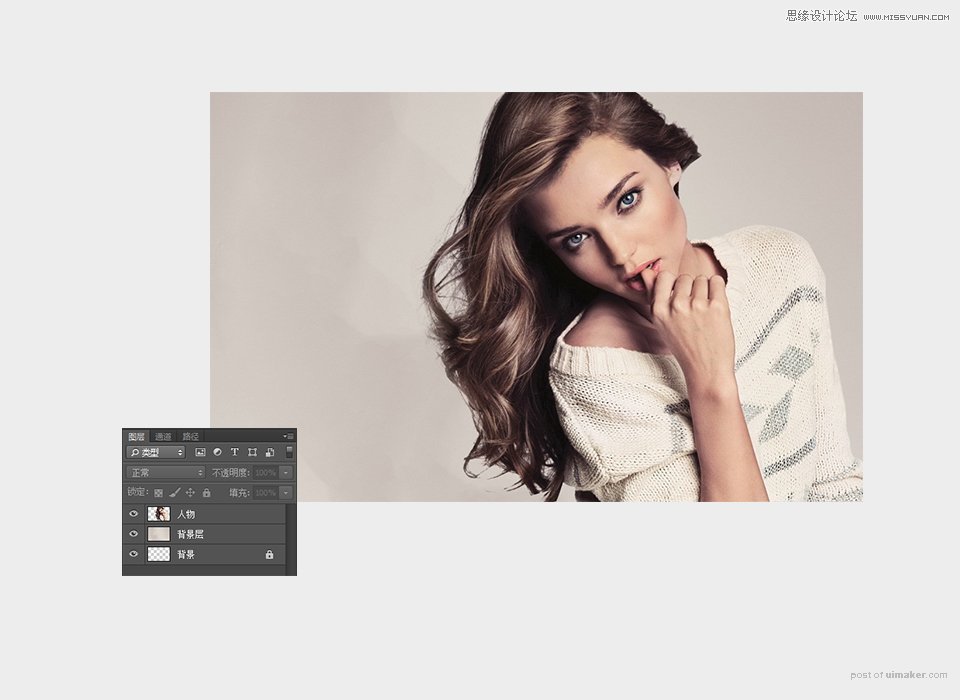
三、变异的主体
没错,让我们开始学着怎样将主体做一些变形处理。这里要变形的是主体的左边部分,那么我们可以先将主体复制一个图层,选中后点击“ctrl+J”,你会看到在我的图层面板中有两个图层:“人物”和“人物 拷贝”
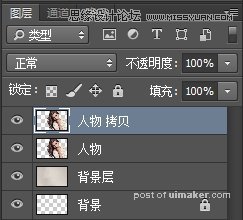
然后让我们选中“人物”这个图层,打开【滤镜>液化】,在液化面板中,默认采用“向前变形工具”,画笔大小为800,压力为100,对人物的左边部分进行变形拉伸。
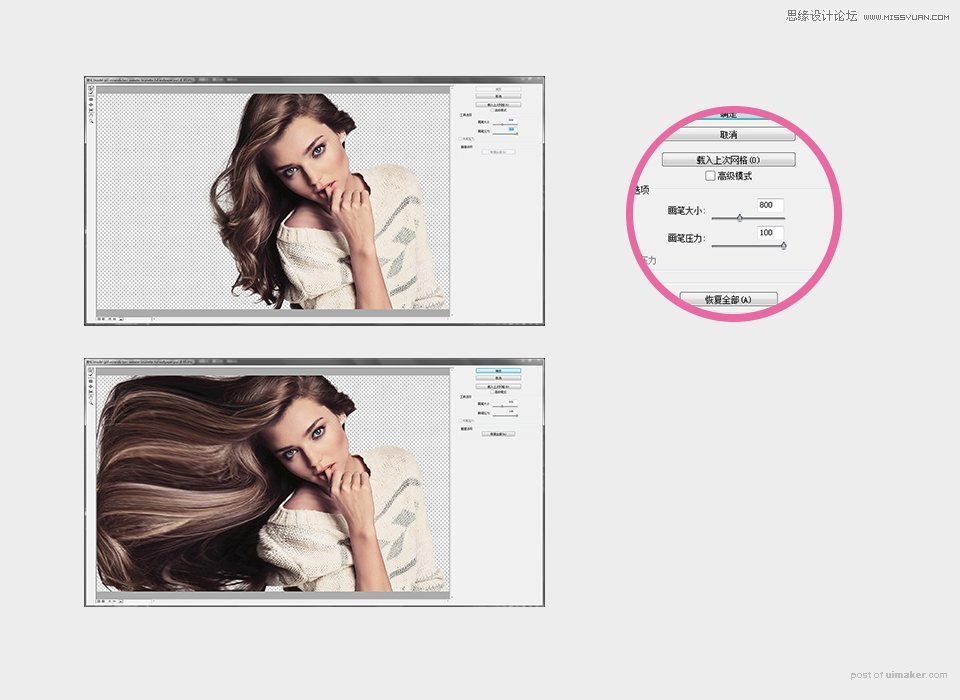
下面我们为“人物”图层添加一个黑色蒙版(按住“ALT”的同时点击图层面板下的增加蒙版按钮),再为“人物 拷贝”图层增加一个白色蒙版(直接点选图层面板下的增加蒙版按钮)。这时,很多童鞋有疑问了,为什么要这样呢?请大家思考一下,这里我们有两个图层,一个是变形的图层,很显然它用来做飞溅出去的效果最适合,另一个用来保持原型,当然它也需要一些小小的效果修饰。所以我们把这样两个图层结合起来,就能做出这种飞溅效果。
四、画笔的运用
无论如何,请记住蒙版的使用方式。黑色为删除,而白色又能让它归为原形。采用你喜欢的“泼溅”画笔,然后在白色蒙版上,选择黑色画笔涂抹。涂抹的原则要注意:
1、在黑白两个蒙版上所使用的最好是同一个画笔,画笔的方向最好保持左右一致。2、画笔可以根据你的对象调整大小和角度。3、用泼溅画笔时要注意尽量使用画笔的尾部去涂抹,,这样的效果会比较细碎而明显,如果画笔较大,细节就会比较粗糙。4、反复涂抹,找好所要的感觉,如果觉得不满意可以重新来过,蒙版的灵活性非常大。
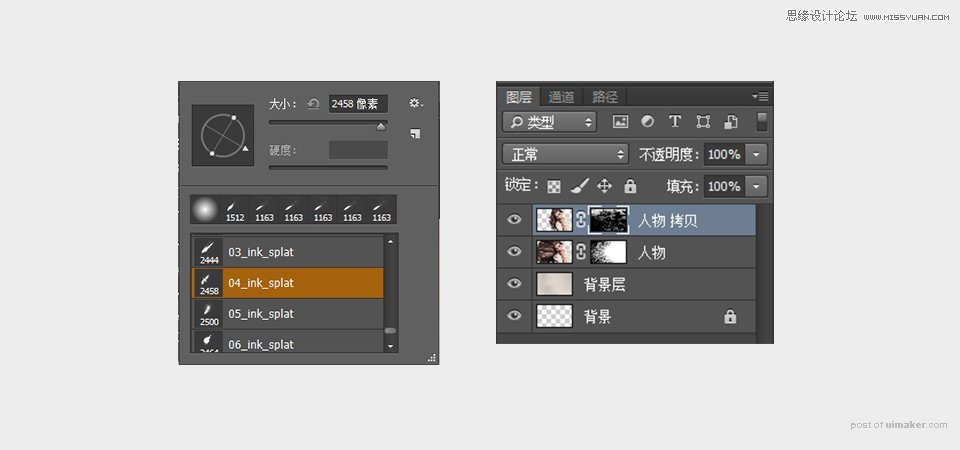
这时,我们的画面效果就出来了。画面也动感起来了。

后记
画笔和蒙版相互利用,创作的效果成千上万,对于画笔的最终效果如果仍有不满意,还能继续添加蒙版增减画笔的效果。掌握了这个创作思路,以后任何的飞溅的效果也不在话下了。多多练习,才能真正掌握。